目次
このチュートリアルでは、エクスプローラーペイン(サイドバー)からOneDriveを削除する手順を説明します。 以前の記事で、WindowsからOneDriveを完全にアンインストールする方法を紹介しました。 しかし、お気づきのように、OneDriveを削除した後、エクスプローラーサイドバーのOneDriveショートカットは
とユーザープロファイル・ディレクトリ下の「OneDrive」フォルダーは残ります。

このチュートリアルでは、エクスプローラーのサイドバーからOneDriveのショートカットを削除(オフ)する方法と、Windows 10、8/8.1または7のOSで他のすべてのOneDriveの残りを削除する方法を説明します。
エクスプローラーのナビゲーションペインにOneDriveが表示されないようにする方法。
1.開く レジストリエディタ そのためには
を同時に押します。 勝利  + R キーを押すと、実行コマンドボックスが表示されます。
+ R キーを押すと、実行コマンドボックスが表示されます。
2.タイプ レジディット を押してください。 入力 をクリックしてレジストリエディタを起動します。
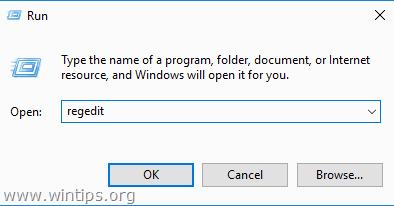
2. その後、必要に応じて以下の手順を適用してください。
A. エクスプローラーペインから、現在のユーザーのみONEDRIVEを削除する場合。
- このレジストリキーに移動します。
- HKEY_CURRENT_USER\SOFTWARE\Classes\CLSID\{018D5C66-4533-4307-9B53-224DE2ED1FE6}
- 右側のペインで、" "をダブルクリックします。 System.IsPinnedToNameSpaceTree " REG_DWORDの値から、値のデータを変更します。 1 まで 0. クリック OK と 了い レジストリエディタを終了し、エクスプローラを開き直します。
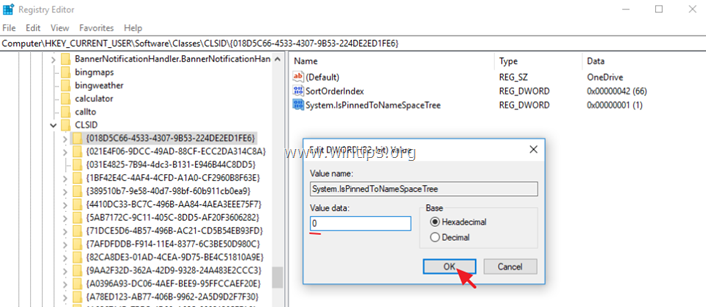
B. 全ユーザーのエクスプローラーペインからONEDRIVEを削除する場合。
- 削除 018D5C66-4533-4307-9B53-224DE2ED1FE6}」のキーを以下の2カ所のレジストリにコピーします。
- HKEY_CURRENT_USER SOFTWARE Classes {018D5C66-4533-4307-9B53-224DE2ED1FE6}
Windows 32ビット版 :
- hkey_classes_rootclsid {018D5C66-4533-4307-9B53-224DE2ED1FE6}
Windows 64bit。
- HKEY_CLASSES_ROOT/Wow6432Node/CLSID {018D5C66-4533-4307-9B53-224DE2ED1FE6
- 閉じる レジストリエディタです。 再スタート をコンピュータに接続してください。
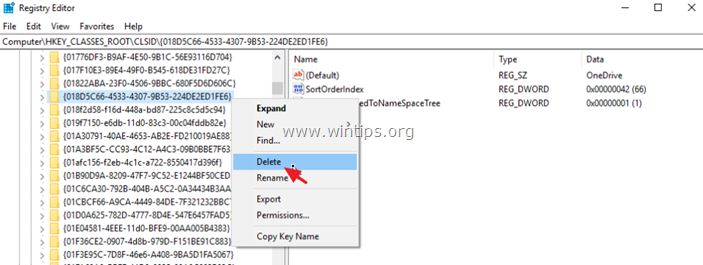
3. 再起動後、以下のフォルダ(太字)を削除し、OneDriveの残骸を削除してください。
* 重要 ユーザープロファイルのフォルダからOneDriveフォルダを削除する前に、含まれているすべてのファイルをディスク上の別の場所にバックアップしてください。
- C:\Users%USERPROFILE%</td OneDrive C:\Users%USERPROFILE%AppDataⒸLocalMicrosoft OneDrive C:\ProgramData Microsoft OneDrive
以上です!このガイドが役に立ったかどうか、あなたの経験についてコメントを残してください。 他の人のために、このガイドを「いいね!」と「シェア」してください。

アンディ・デイビス
Windows に関するシステム管理者のブログ





